怎么用PS做透明背景图片
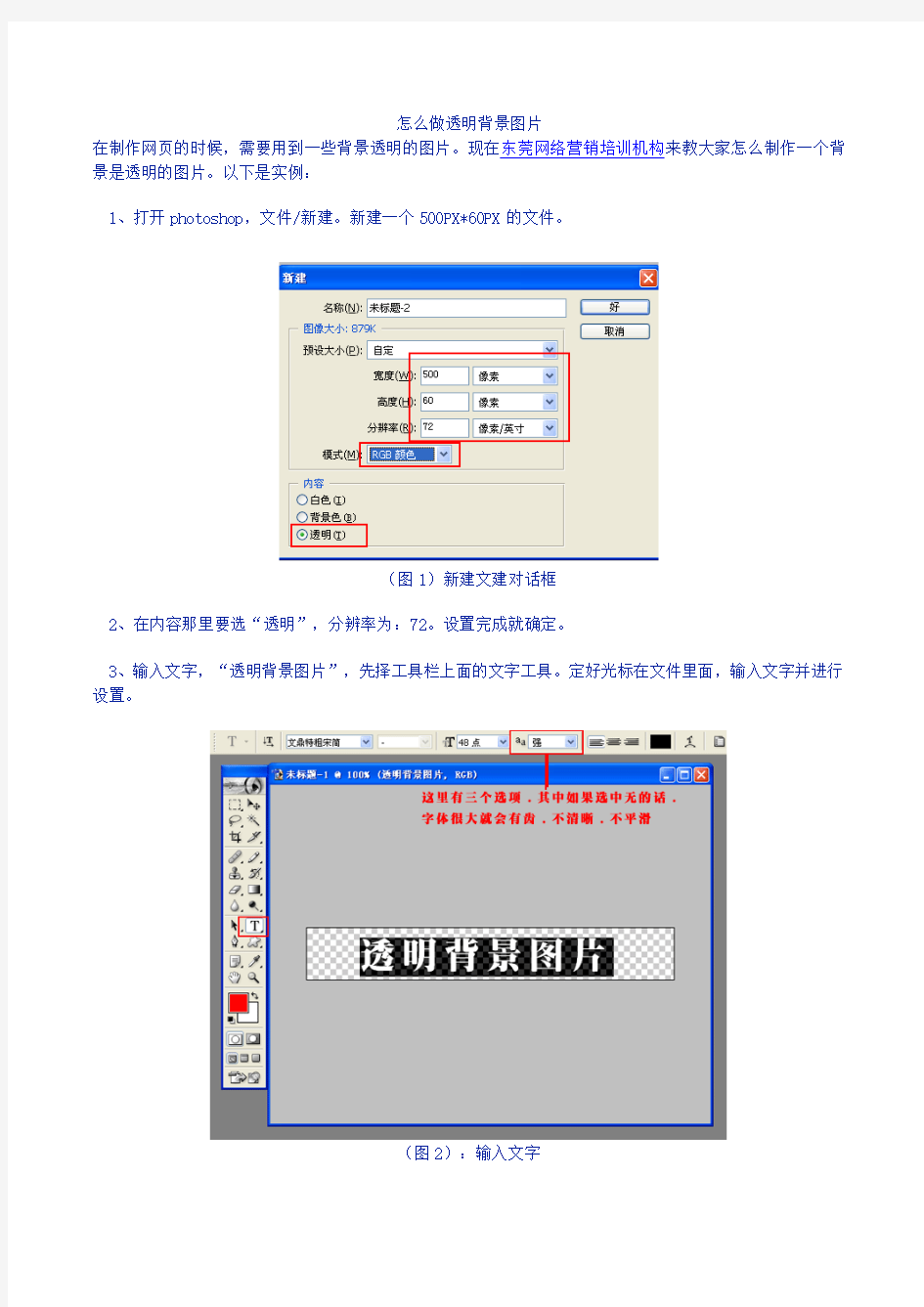
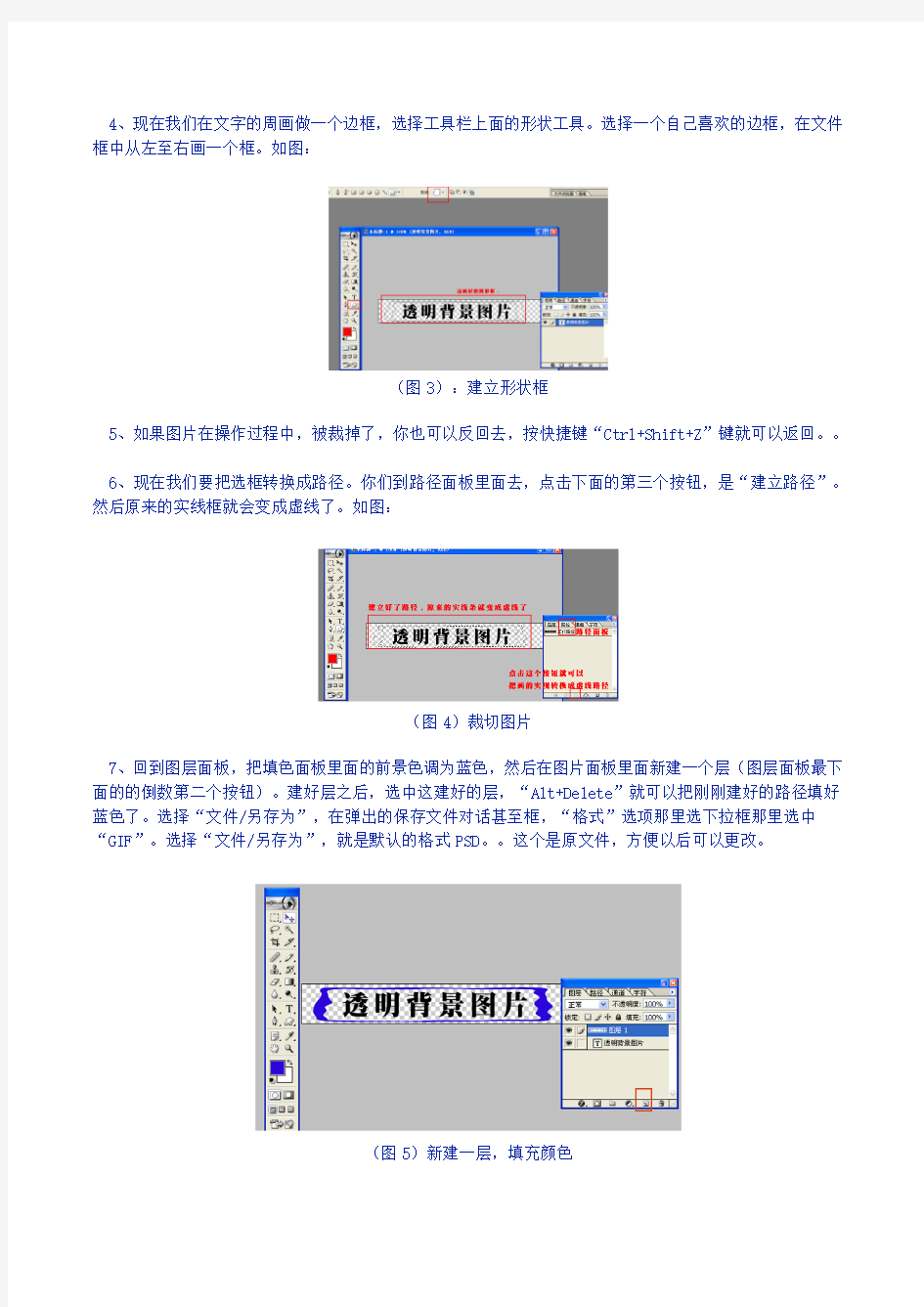
怎么做透明背景图片
在制作网页的时候,需要用到一些背景透明的图片。现在东莞网络营销培训机构来教大家怎么制作一个背景是透明的图片。以下是实例:
1、打开photoshop,文件/新建。新建一个500PX*60PX的文件。
(图1)新建文建对话框
2、在内容那里要选“透明”,分辨率为:72。设置完成就确定。
3、输入文字,“透明背景图片”,先择工具栏上面的文字工具。定好光标在文件里面,输入文字并进行设置。
(图2):输入文字
4、现在我们在文字的周画做一个边框,选择工具栏上面的形状工具。选择一个自己喜欢的边框,在文件框中从左至右画一个框。如图:
(图3):建立形状框
5、如果图片在操作过程中,被裁掉了,你也可以反回去,按快捷键“Ctrl+Shift+Z”键就可以返回。。
6、现在我们要把选框转换成路径。你们到路径面板里面去,点击下面的第三个按钮,是“建立路径”。然后原来的实线框就会变成虚线了。如图:
(图4)裁切图片
7、回到图层面板,把填色面板里面的前景色调为蓝色,然后在图片面板里面新建一个层(图层面板最下面的的倒数第二个按钮)。建好层之后,选中这建好的层,“Alt+Delete”就可以把刚刚建好的路径填好蓝色了。选择“文件/另存为”,在弹出的保存文件对话甚至框,“格式”选项那里选下拉框那里选中“GIF”。选择“文件/另存为”,就是默认的格式PSD。。这个是原文件,方便以后可以更改。
(图5)新建一层,填充颜色
相关主题
